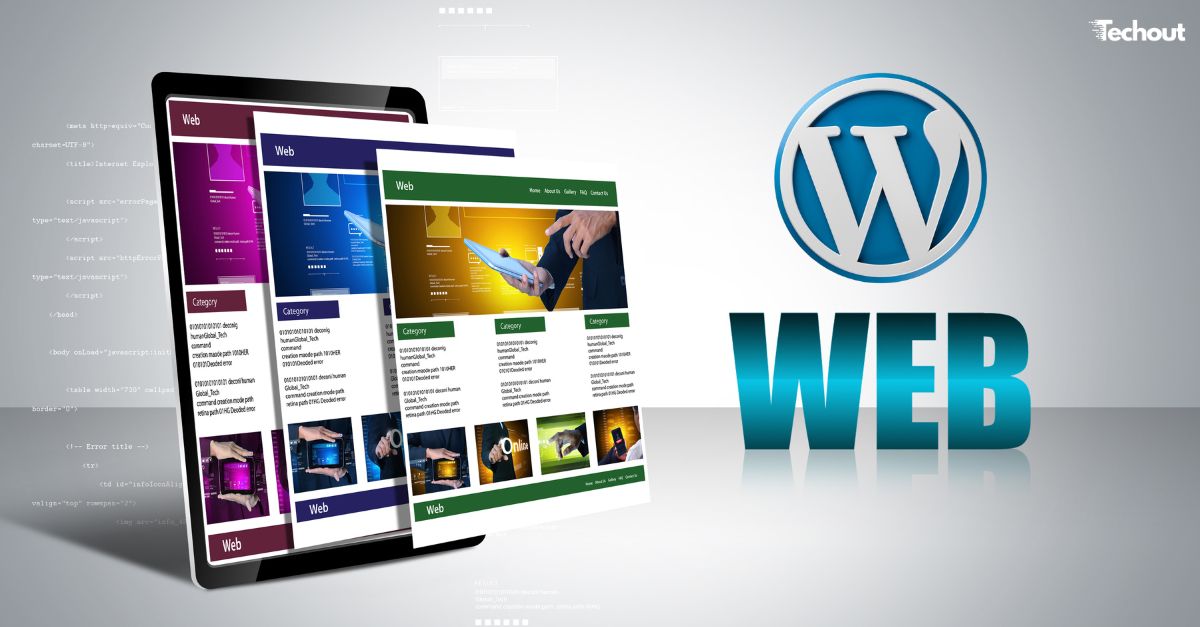Optimiser les images directement dans WordPress
Les images jouent un rôle crucial dans l’expérience utilisateur et le référencement d’un site. Cependant, leur taille peut ralentir le temps de chargement, ce qui nuit à la performance générale. Ce que peu de gens savent, c’est que WordPress intègre des outils puissants pour optimiser les images sans nécessiter d’extensions tierces. Par exemple, la version récente de WordPress permet une compression automatique des images lors de leur téléchargement. Vous pouvez également configurer des tailles d’image spécifiques dans les paramètres médias pour que les fichiers soient automatiquement redimensionnés selon les besoins de votre site.
En outre, WordPress offre une fonctionnalité de chargement différé ou « lazy loading », qui garantit que les images ne se chargent que lorsqu’elles apparaissent dans la fenêtre de visualisation de l’utilisateur. Cela améliore considérablement les temps de chargement initiaux, surtout pour les pages contenant un grand nombre d’images. Pour tirer pleinement parti de ces options, il suffit de bien configurer les paramètres médias ou d’ajouter quelques lignes de code dans le fichier functions.php pour des ajustements plus spécifiques.
Utiliser les blocs réutilisables dans l’éditeur Gutenberg
L’éditeur Gutenberg a révolutionné la manière dont les contenus sont créés et modifiés dans WordPress. Une de ses fonctionnalités les plus sous-estimées est l’utilisation des blocs réutilisables. Ces blocs permettent de créer des sections de contenu que vous pouvez sauvegarder et insérer facilement dans d’autres pages ou articles. Cela est particulièrement utile si vous utilisez fréquemment des appels à l’action, des encarts publicitaires ou des sections de témoignages.
Pour créer un bloc réutilisable, il vous suffit de sélectionner un bloc ou un groupe de blocs, de cliquer sur les trois points du menu contextuel, puis de choisir « Ajouter aux blocs réutilisables ». Une fois créé, ce bloc pourra être édité globalement, ce qui signifie que toutes ses occurrences seront mises à jour simultanément. Cela simplifie considérablement la gestion du contenu et garantit la cohérence à travers tout le site. En exploitant pleinement cette fonctionnalité, vous gagnerez un temps précieux, surtout si vous gérez un site complexe avec des centaines de pages.
Automatiser la gestion des commentaires
Les commentaires sont un excellent moyen d’interagir avec votre audience, mais leur gestion peut rapidement devenir chronophage, notamment en raison des spams. WordPress offre des fonctionnalités intégrées pour automatiser la gestion des commentaires, bien souvent sous-utilisées. Par exemple, dans les paramètres de discussion, vous pouvez configurer un système de modération automatique qui filtre les commentaires contenant des mots-clés spécifiques ou qui proviennent de certaines adresses IP.
Vous pouvez également activer l’approbation manuelle des commentaires pour éviter que des contenus indésirables ne soient publiés automatiquement. Une autre option intéressante est l’intégration avec Akismet, un service anti-spam souvent déjà installé par défaut avec WordPress. Une fois activé et configuré, Akismet peut filtrer efficacement la majorité des spams, vous laissant uniquement les commentaires légitimes à gérer. Ces outils, lorsqu’ils sont utilisés correctement, peuvent transformer la gestion des commentaires en une tâche presque autonome.
Personnaliser le tableau de bord pour une meilleure productivité
Le tableau de bord de WordPress est la première chose que vous voyez en vous connectant à votre site, et pourtant, il est souvent négligé. Peu d’utilisateurs savent qu’il est possible de le personnaliser pour le rendre plus adapté à leurs besoins spécifiques. Par défaut, WordPress propose plusieurs widgets, comme les brouillons rapides ou les statistiques de site, mais vous pouvez ajouter ou supprimer des widgets selon vos préférences.
En installant des extensions comme « Admin Columns » ou « WP Custom Dashboard Widget », vous pouvez aller encore plus loin dans la personnalisation. Ces outils permettent de modifier les colonnes visibles dans l’administration, de créer des widgets personnalisés ou même de réorganiser complètement l’interface. Cela est particulièrement utile si vous gérez plusieurs sites ou si vous travaillez en collaboration avec d’autres personnes. Un tableau de bord bien organisé peut grandement améliorer votre productivité et vous aider à rester concentré sur les tâches les plus importantes.
Exploiter les capacités des rôles et permissions utilisateurs
La gestion des rôles et des permissions est une fonctionnalité puissante de WordPress souvent sous-estimée. Par défaut, WordPress propose plusieurs rôles, tels qu’administrateur, éditeur, auteur, contributeur et abonné, chacun avec des permissions spécifiques. Ce système est idéal pour déléguer certaines responsabilités tout en maintenant un contrôle strict sur les aspects critiques de votre site.
Cependant, il est possible d’aller bien au-delà de ces paramètres par défaut. Avec un peu de code ou des extensions comme « User Role Editor », vous pouvez créer des rôles personnalisés ou modifier les permissions des rôles existants. Cela est particulièrement utile pour les sites collaboratifs ou ceux qui proposent des fonctionnalités spécifiques, comme des forums ou des boutiques en ligne. En utilisant cette fonctionnalité de manière stratégique, vous pouvez optimiser la gestion des accès et améliorer la sécurité de votre site.
Gérer les mises à jour de manière proactive
Les mises à jour sont essentielles pour garantir la sécurité et la performance de votre site WordPress. Pourtant, beaucoup d’utilisateurs hésitent à les effectuer de peur de causer des dysfonctionnements. Ce que peu de gens savent, c’est que WordPress permet une gestion proactive des mises à jour, incluant des options pour les automatiser partiellement ou complètement.
Dans les paramètres, vous pouvez activer les mises à jour automatiques pour les extensions et les thèmes, tout en conservant un contrôle manuel pour les mises à jour majeures du cœur de WordPress. De plus, en utilisant des outils comme « WP Rollback », vous pouvez facilement revenir à une version précédente d’une extension ou d’un thème en cas de problème. Une autre bonne pratique consiste à tester les mises à jour sur un site de staging avant de les déployer sur le site principal. Cela minimise les risques et garantit que votre site reste toujours à jour sans interruption.
Utiliser l’éditeur de code intégré pour des ajustements rapides
Pour les utilisateurs plus avancés, WordPress propose un éditeur de code intégré qui permet de modifier les fichiers de thèmes et d’extensions directement depuis le tableau de bord. Bien que cette fonctionnalité soit souvent ignorée en raison des risques potentiels, elle peut être extrêmement utile pour des ajustements rapides.
Par exemple, si vous devez ajouter un script personnalisé ou modifier le CSS d’un thème, vous pouvez le faire directement via l’éditeur de code sans avoir à passer par un client FTP. Toutefois, il est important de toujours sauvegarder les fichiers avant de les modifier, et idéalement de travailler sur un thème enfant pour éviter de perdre vos modifications lors des mises à jour. Avec une utilisation prudente, cet outil peut vous faire gagner un temps précieux et vous permettre de personnaliser votre site à la volée.
En explorant ces fonctionnalités souvent méconnues, vous pouvez transformer votre site WordPress en une véritable machine de guerre. Que vous soyez débutant ou utilisateur expérimenté, ces astuces vous aideront à améliorer la gestion, la performance et la personnalisation de votre site sans avoir à recourir systématiquement à des extensions externes.